Jedním z nejdůležitějších pravidel správy uživatelů systému Windows 10 je použijte zabezpečené heslo ve vašem účtu. Neměli byste své heslo sdílet s ostatními uživateli PC, zejména pokud mají své vlastní účty Microsoft. Pokud tak neučiní, můžete nastavit Windows 10 bez účtu Microsoft, pokud budou váš počítač používat často.
Pro uživatele typu host však pravděpodobně nebudete chtít přejít na pokaždé problém s nastavením zcela nového uživatelského účtu. Místo toho můžete nastavit vyhrazený účet hosta Windows 10. Tento účet má omezený přístup k nastavení, ale umožní uživatelům spouštět již nainstalovaný software a přistupovat k internetu.
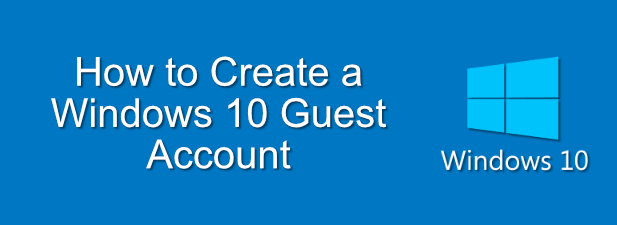
Proč používat účet hosta Windows 10
Předchozí verze systému Windows nabízejí jako standardní funkci vyhrazený účet hosta. Bylo to v dobách, kdy přenosná zařízení, jako jsou chytré telefony a tablety, ještě nebyly realitou, takže sdílení vašeho počítače s přáteli nebo rodinou mělo větší smysl.
Společnost Microsoft bohužel tuto funkci pro Windows 10. zrušila. účet hosta Windows 10, musíte vytvořit standardní místní účet (bez propojení s jakýmkoli účtem Microsoft) a nastavit správné podmínky uživatele, aby se zabránilo přístupu pro správce, například možnost instalovat nové aplikace nebo měnit nastavení systému.
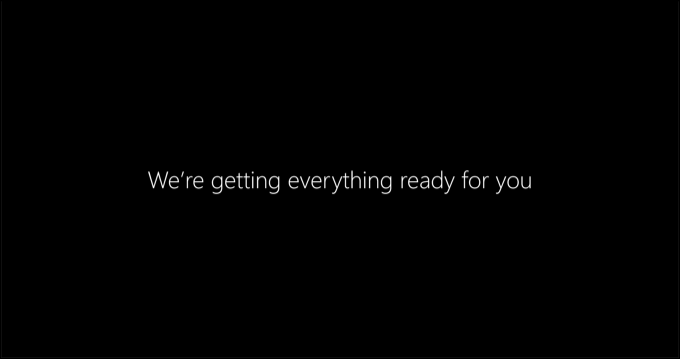
To je důležité, protože ne každý má své vlastní PC nebo mobilní zařízení. Možná navštěvujete rodinu, která potřebuje přístup k internetu, ale zdráháte se sdílet svůj vlastní uživatelský účet. Alternativně můžete být vlastníkem firmy, který potřebuje počítač s omezeným uživatelským účtem dostupným pro hosty.
Bez integrovaného účtu hosta dostupného pro uživatele systému Windows 10 budete muset improvizovat. Podle následujících kroků můžete vytvořit standardní místní uživatelský účet systému Windows 10 a umístit ho do skupiny oprávnění hostujících uživatelů s použitými omezeními.
In_content_1 vše: [300x250] / dfp: [640x360 ]->Jakmile je tento místní účet zaveden, můžete údaje profilu kdykoli použít. To znamená, že mezi uživateli nejsou ukládána žádná data, což zajišťuje bezpečné prostředí izolovaného prostoru pro vaše hosty, které zůstává izolováno od vašich vlastních nastavení a dat.
Vytvoření účtu hosta Windows 10
Jak jsme již zmínili, vytvoření účtu hosta v systému Windows 10 zahrnuje vytvoření účtu místního uživatele a omezení přístupu k němu přidáním do skupiny uživatelů Hosté. To lze provést pomocí nástroje Windows PowerShell.
Postup:
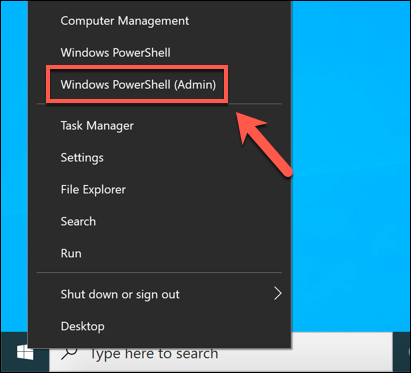
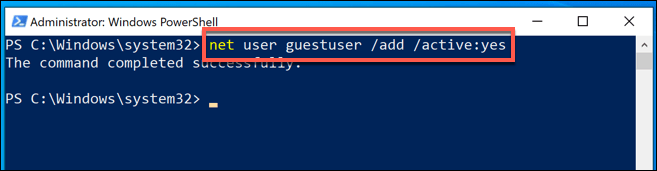
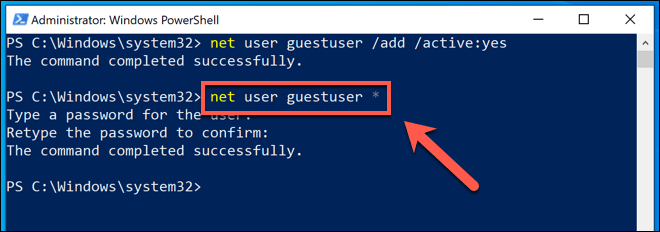
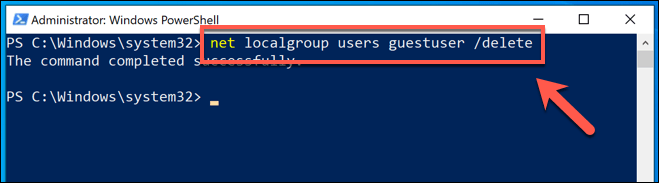
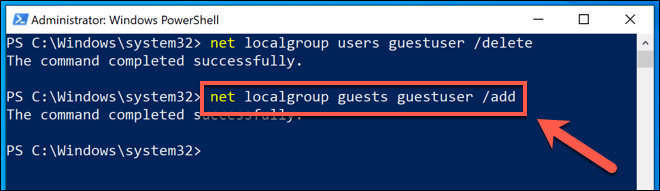
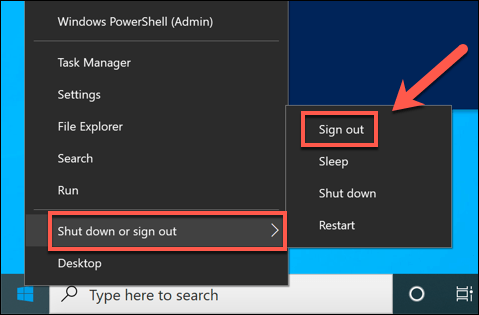
Váš nový účet hosta Windows 10 se zobrazí na přihlašovací obrazovce a je připraven pro vás (a vaše hosty) začít používat.
Resetování uživatelského profilu pro účet hosta Windows 10
V tomto okamžiku by měl být váš nový účet hosta Windows 10 připraven k použití. Stejně jako jakýkoli běžný uživatelský účet se však všechny změny v něm uložené uloží pro dalšího uživatele.
Protože účet hosta bude obvykle používán různými lidmi, budete muset uživatelský profil po každé použití. Jedním ze způsobů, jak to udělat (pokud je váš počítač pouze pro hosty), je použít software jako Restartujte Obnovit Rx k vytvoření zmrazeného nastavení počítače. Tento software zablokuje jakékoli změny v počítači a obnoví předchozí stav při každém restartu.
To je však užitečné pouze pro počítače se systémem Windows, které jsou určeny pouze pro hosty. Pokud používáte stejný počítač jako hostující uživatelé, budete muset po každém použití ručně resetovat uživatelský profil svého účtu hosta. To lze provést z nabídky Vlastnosti systému.
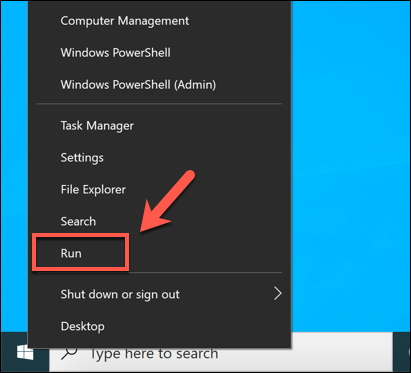
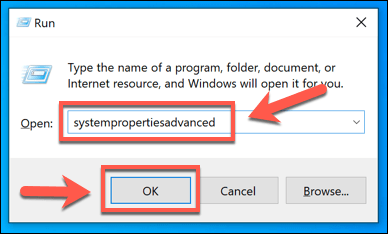
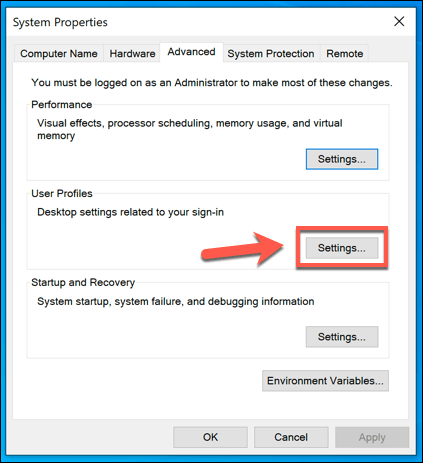
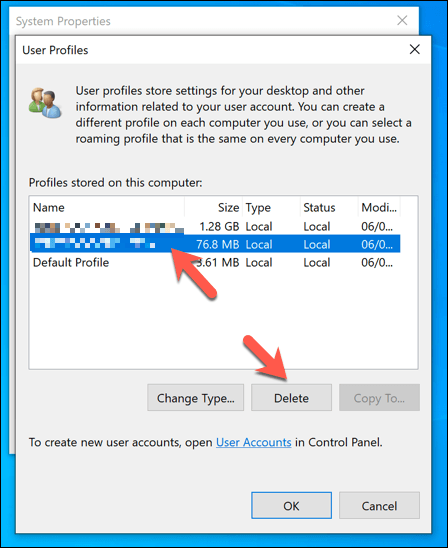
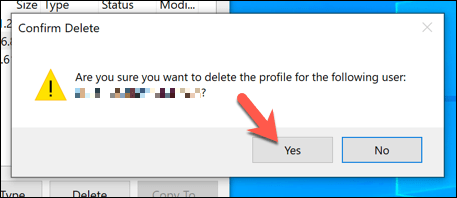
Smazáním uživatelského profilu pro Windows 10 účet hosta, veškeré změny v něm provedené (včetně změny pozadí plochy, jakékoli předchozí historie prohlížeče a dalších) budou smazány. Při příštím přihlášení hosta se profil znovu vygeneruje, takže se bude jevit jako zcela nový uživatelský účet.
Vytvoření počítače se systémem Windows 10, který je pro hosty bezpečný
S vyhrazeným účtem hosta na počítači se systémem Windows 10 se již nemusíte starat o to, abyste mohli nabídnout svůj vlastní účet pro přátele, rodinu, hosty a další. Účty, jako jsou tyto, mají omezený přístup, ale vašim hostům bude dobře sloužit k základnímu procházení webu nebo ke spouštění již nainstalovaných aplikací nebo her.
Pokud si hosté přinášejí svá vlastní zařízení, nezapomeňte udržujte zbytek své rodiny v bezpečí omezením přístupu k vašemu připojení. Mnoho rezidenčních síťových routerů podporuje síťovou funkci hosta, což umožňuje omezené připojení pro hostující zařízení. Pokud chcete omezit přístup k jedné aplikaci, můžete místo toho nastavit Windows 10 v kioskovém režimu.